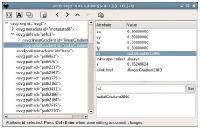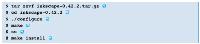|
ジャンル:ドロー・ソフト 作者:Bryce Harrington氏ら |
(中)を読む
Inkscapeは線や面の組み合わせで画像を作成するドロー・ソフトだ。ベジエ曲線を利用して自由に線を描画できる。面をグラデーション処理することもたやすい。データ出力では国際標準のSVG形式に対応している。
パソコンで画像を加工する際は,GIMP(GNU Image Manipulation Program)やPhotoshopなどのフォトレタッチ・ソフトを使う場合が多いだろう。これらのソフトは画像を小さな点に分解して処理しており,写真などの加工に適している。一方,Illustratorに代表されるドロー・ソフトは,画像の処理方法が異なる。ドロー・ソフトは画像を線や面の寄せ集めとして処理する。
フォトレタッチ・ソフトの欠点は画像を拡大すると点が目立ち絵が粗くなってしまうことだが,ドロー・ソフトは線や面の情報に基づいて描画されるため拡大しても品質は変わらない。一般にドロー・ソフトは,イラストや図,地図などを表す画像に用いられる。
Inkscapeは,線や面で画像を描画するドロー・ソフトだ(写真1[表示])。GNOME向けドロー・ソフトのSodipodi(http://www.sodipodi.com/)の開発者が集まって新たに作成・提供したものである。線や面の描画,ベジエ曲線の操作などが行えるほか,カリグラフィ(デザイン字体)風の線の描画も可能だ。
Inkscapeは保存データ方式としてW3C(World Wide Web Consortium,http://www.w3.org/)が提唱しているベクトル画像形式のSVG(Scalable Vector Graphics)を採用する。これにより,Inkscapeで作成したベクター画像をWebブラウザやSVGビューア上で閲覧できる。Illustratorも対応する画像形式だ。
SVGはHTMLのようにタグを用いて記述する。InkscapeにはXML Editorが装備されており,タグを直接編集することもできる(写真2[表示])。
Inkscapeのインストール
Linux向けのInkscapeはソース・パッケージに加えて,Fedora Coreなどに利用できるRPMパッケージでも提供されている。さらに,Linuxのインストーラ機能を提供するautopackageを利用して組み込むこともできる。
RPMパッケージを利用する場合は次のように実行する。
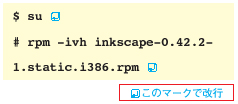
autopackageを利用する場合は,パッケージに実行権限を付与してから実行する。
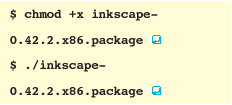
すると,「autopackage」の入手方法を指定する文章が表示される*1。インターネットに接続している場合は,「Ok to download and install support code now?」という質問に対し「y  」と入力する*2。すると,必要なパッケージがダウンロードされ,自動的にインストールが進む。
」と入力する*2。すると,必要なパッケージがダウンロードされ,自動的にインストールが進む。
次に,管理者のパスワードを聞かれる*3。システムの管理者パスワードを入力して「Continue」ボタンをクリックしよう。しばらく待つとInkscapeのインストールが完了する。
ソース・パッケージからインストールする場合は,図1[表示]のようにインストール作業を進める。
インストールが完了したら,次のように入力するとInkscapeが起動する。

GNOMEのメニューから[アプリケーション]-[グラフィックス]-[Inkscape SVGベクトル イラストレータ]を選択しても起動できる。